如何將筆記型電腦連接到電視
不要满足于小屏幕,将笔记本电脑连接到电视即可在大屏幕上欣赏电影、游戏等。您甚至可以使用太空电视作为辅助显示器,在工作时观看 YouTube。以下是一些帮助您入门的提示。
使用电缆将笔记本电脑连接到电视
将现代笔记本电脑连接到电视的最常见连接类型是 HDMI,这是一种同时传输视频和音频的数字标准。较旧的 HDMI 2.0b 标准具有足够的带宽来支持 60Hz 的 4K 分辨率(带有 HDR 信号),而较新的 HDMI 2.1 或更好的设备可以在 120Hz 下实现 4K 或 60Hz 下的 8K(以及更多)。

由于放弃了对录像机和早期家用游戏机等旧设备中使用的模拟连接的支持,大多数新电视仅限于 HDMI 作为输入方法。幸运的是,这种类型的输出很常见,许多笔记本电脑都有全尺寸 HDMI 输出或更小的 Micro HDMI 端口。
您可以使用 Micro HDMI 转 HDMI 适配器或同时具有 HDMI 和 Micro HDMI 连接类型的电缆来弥合这些设备之间的差距。

Amazon Basics Micro HDMI 转 HDMI 电缆
此电缆可让您将具有 Micro HDMI 端口的设备连接到具有全尺寸 HDMI 端口的显示器。然而,它们的普及率越来越低,大多数较新的设备都将配备 Mini HDMI。
如果您的笔记本电脑没有 HDMI 端口,您可能需要使用 USB-C 转 HDMI 适配器。较旧的 MacBook 型号就是这种情况,严重依赖适配器而不是端口。苹果在 2021 款 MacBook Pro 中改变了这一做法,但 MacBook Air 用户仍然需要一个适配器。

Uni USB-C 转 HDMI 线缆
如果您需要将设备连接到外部显示器,这款 USB-C 转 HDMI 线缆值得一看。
16 美元在亚马逊传统上在电视上使用的另一种“常见”连接器是 VGA 连接器。这种较旧的模拟连接曾经是计算机显示器的首选连接器。较新的电视不会有这种连接类型,较新的笔记本电脑也不会。

在较旧的电视上,VGA 端口通常标记为“PC”输入。如果您有一台带有 HDMI 输出的较新笔记本电脑,则可以使用 HDMI 转 VGA 适配器或带有 VGA 的 USB-C 多端口适配器。
由于 VGA 仅传输视频,因此不会将声音传输到电视。为了解决这个问题,您需要使用电缆将音频从笔记本电脑的立体声(耳机)端口传输到电视具有的任何兼容输入。使用 VGA 而不是 HDMI 的理由很少,因此尽可能选择 HDMI。
 多端口 USB-C 集线器
多端口 USB-C 集线器带 VGA 的 USB-C 多端口适配器
24 美元 28 美元,节省 4 美元使用这款 USB-C 多端口适配器为您的 MacBook 添加 VGA 和大量其他端口。
亚马逊售价 24 美元一旦您选择了电缆类型,连接电视就变得非常简单。只需将电缆插入笔记本电脑,然后将另一端插入电视上的相关端口即可。
打开笔记本电脑电源,打开电视并使用遥控器切换到正确的输入法(您将在电视上使用的端口旁边看到此列表)。您应该会看到您的桌面出现在电视上,尽管在事情按您预期的方式工作之前可能还需要更改其他设置。
配置您的显示首选项
花点时间配置您的电视,确保分辨率、方向和位置正确。在 Windows 上,您可以转到“开始”>“设置”>“系统”>“显示”以查看列出的显示器,并在“多个显示器”下拉列表下更改分辨率、方向以及显示器的工作方式。
如果您没有看到您的电视列出并且没有显示任何内容,请单击“检测”并等待。检测到电视后,您可以设置其位置,以便在您移动鼠标时显示屏出现在正确的位置。
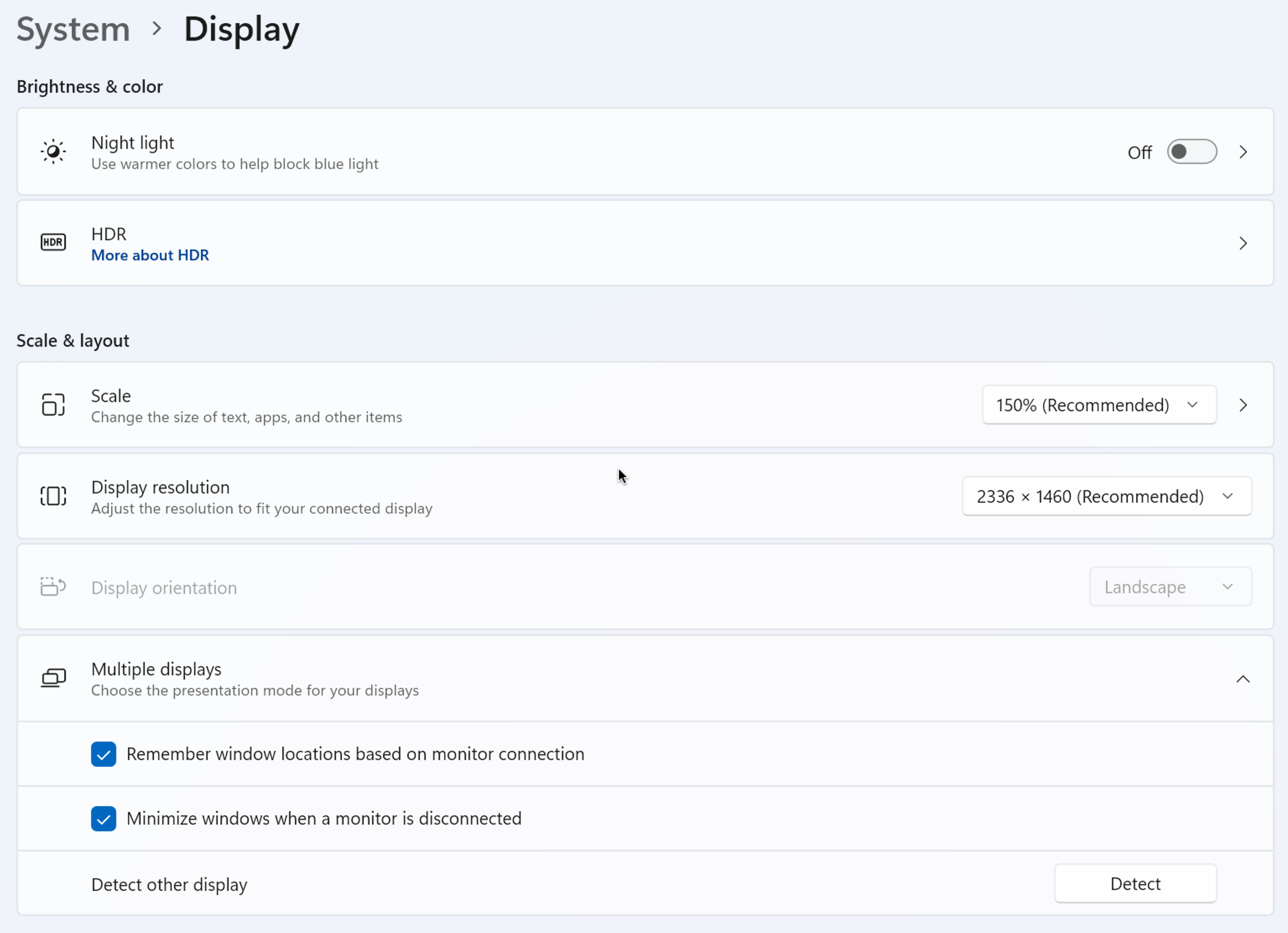
在 Mac 上,您可以在系统设置 > 显示下执行相同的操作。单击菜单中显示的电视,然后选择分辨率、刷新率、旋转,并切换 HDR 模式(如果可用)。您可以选择镜像您的内部 Mac 显示器(如果有的话)或作为“扩展显示器”来添加另一个输出。
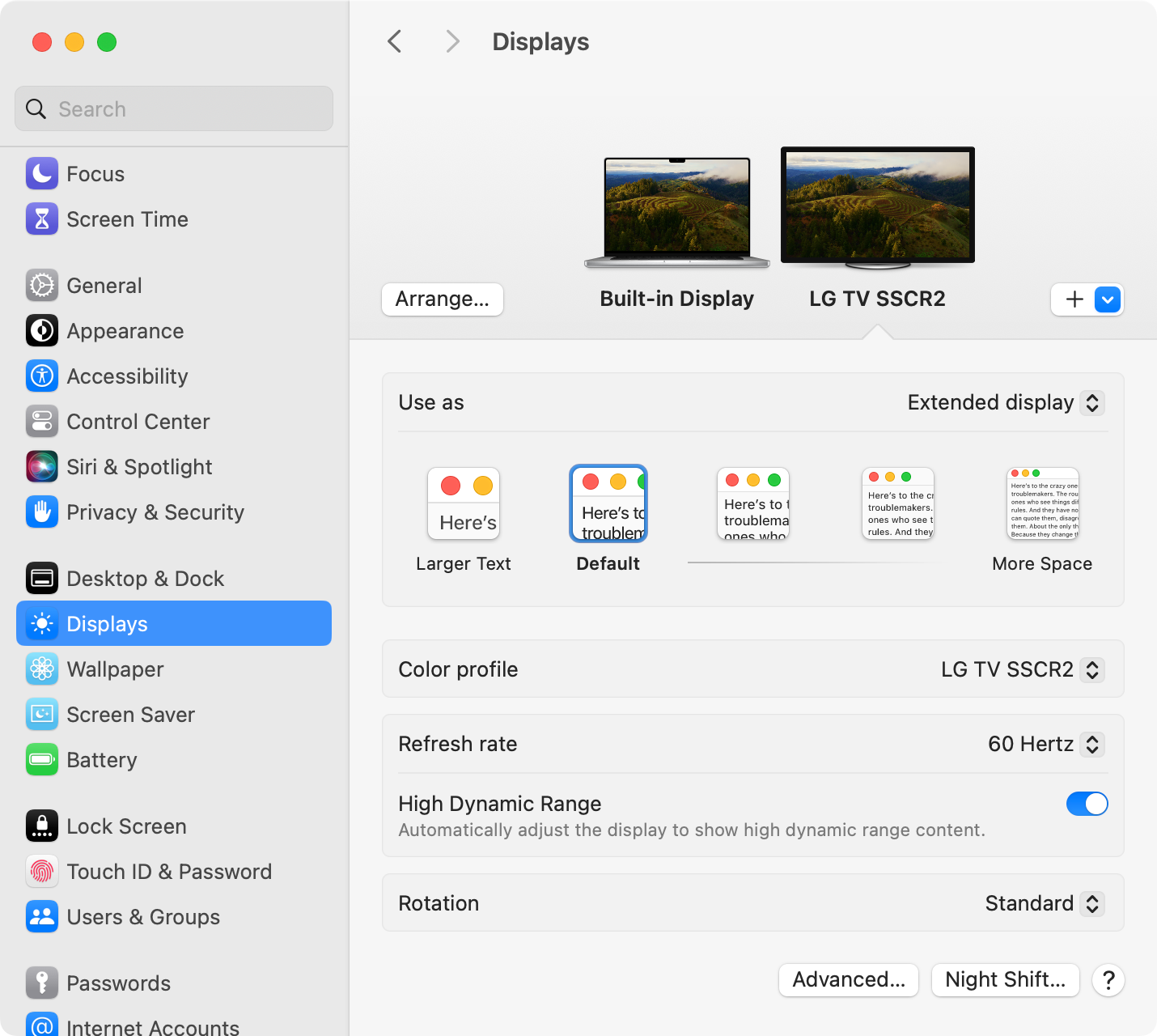
您可以通过单击“排列”并将其拖动到位来重新定位显示。
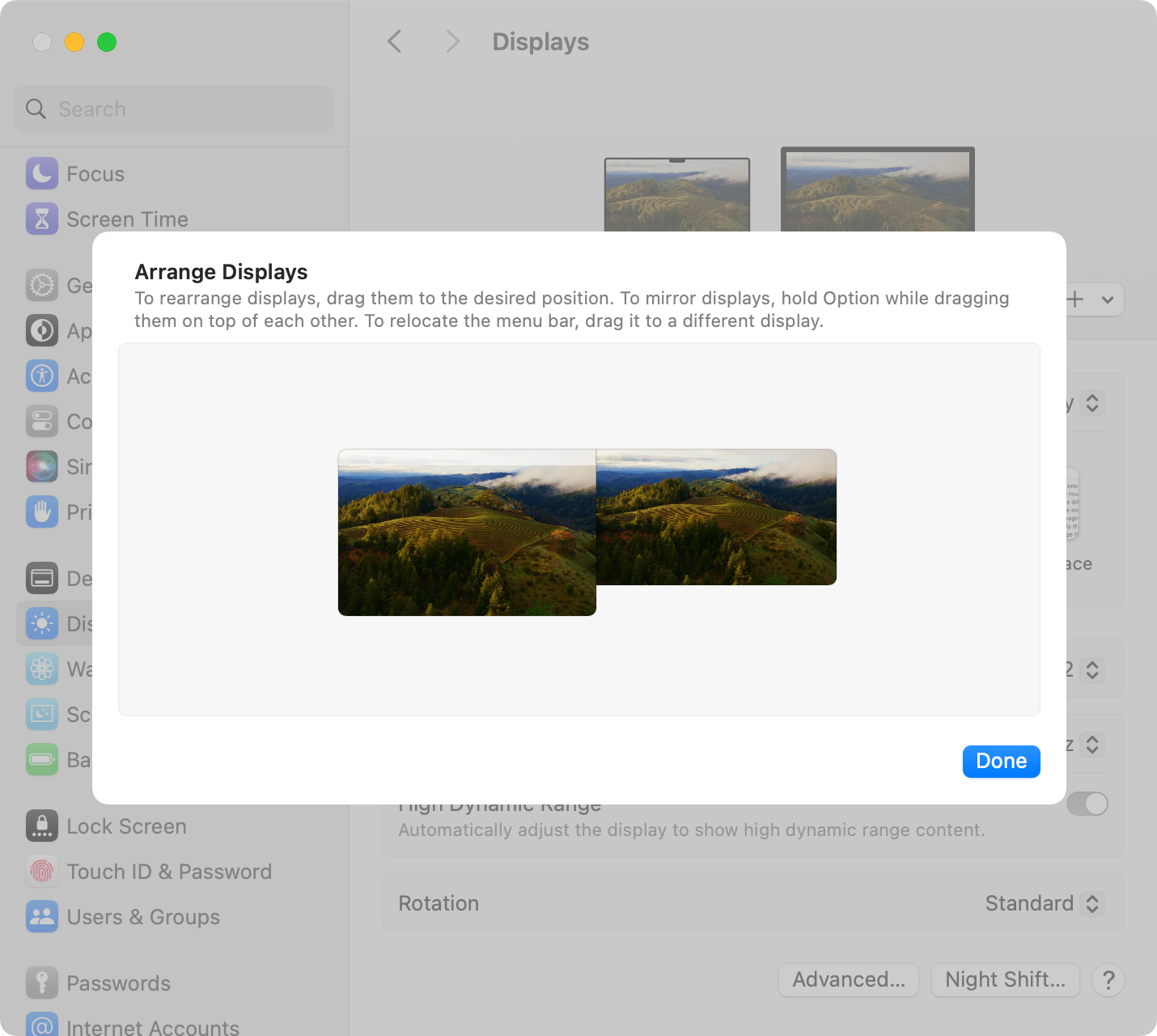
将笔记本电脑无线连接到电视
无线连接更方便,因为它们不需要电缆,但有时会提供不稳定的体验。无线连接的带宽有限,因此图像和播放质量可能会受到影响。来自附近设备的干扰也会影响这些连接。
在 Mac 上,您可以使用 AirPlay 将整个显示屏镜像到 Apple TV 等 AirPlay 设备(机顶盒,而不是流媒体订阅)。许多新电视已经支持 AirPlay,无需 Apple TV。
要建立连接,请单击 Mac 屏幕顶部菜单栏中的控制中心图标,然后选择“屏幕镜像”,然后选择要镜像到的设备。
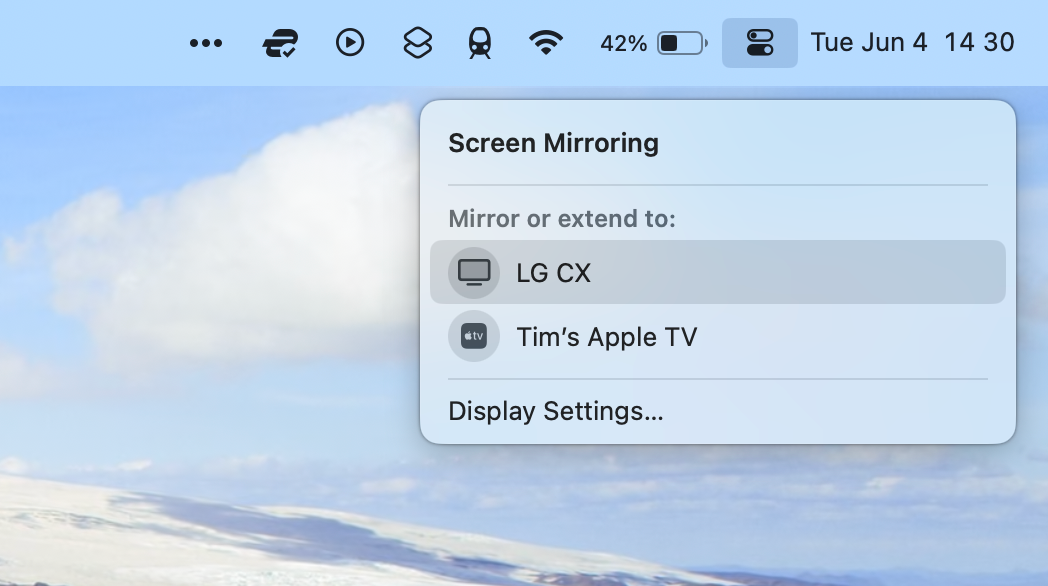
通过 Chrome 浏览器,您可以将 Chromecast 与 Windows 或 macOS 设备结合使用,以“投射”笔记本电脑中的内容。这适用于浏览器选项卡、支持 Chromecast 的网站和支持 Chromecast 的应用程序。您可以使用 Chromecast 投射整个 Windows 11 桌面,或者改为只显示选项卡和文件等内容。
首先,启动 Chrome,单击三个点(更多)菜单,然后导航到“保存并共享”>“投射”并选择目标设备。
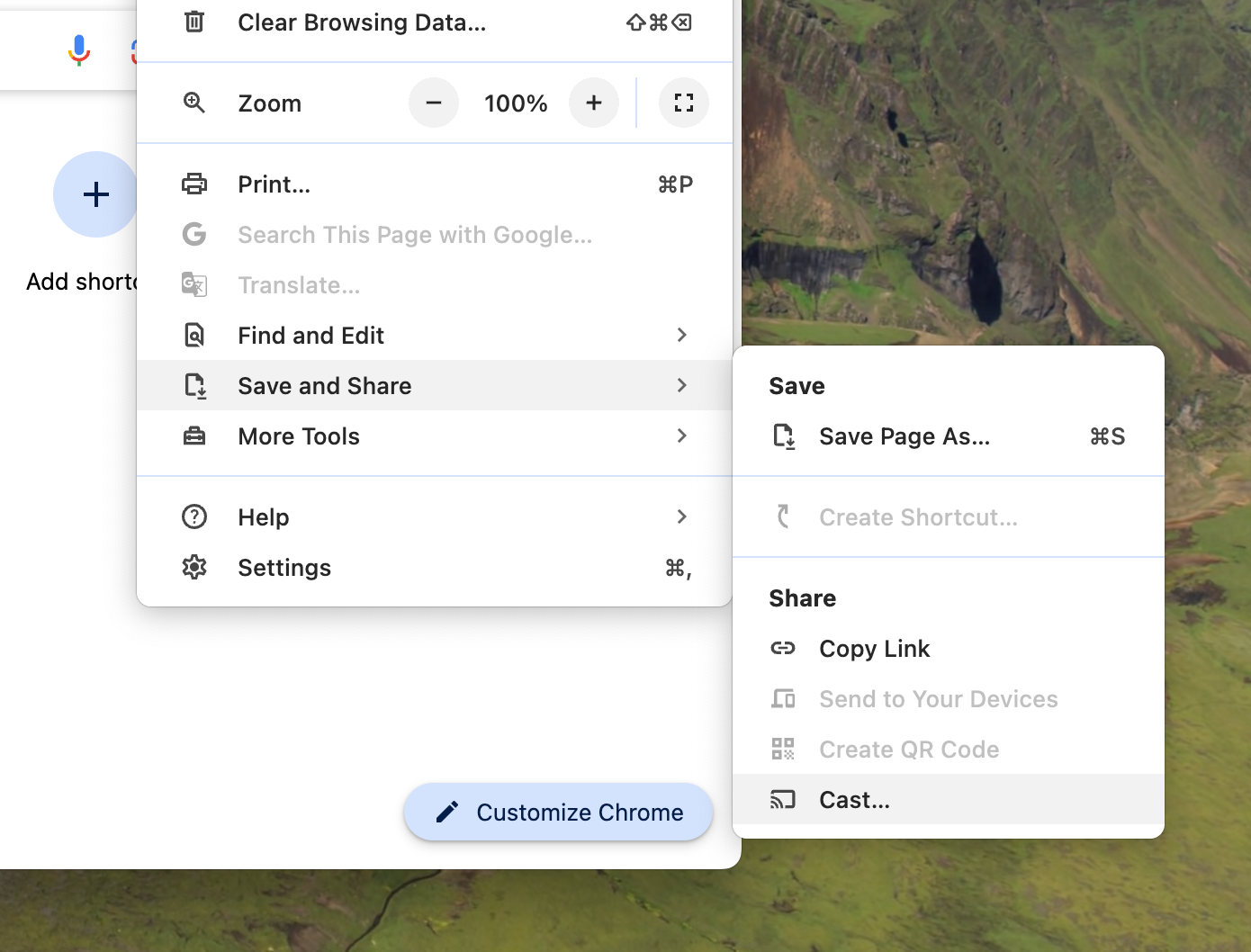
另一种选择是使用 Intel 的 WiDi 或开放标准 Miracast。支持取决于您拥有的电视。某些型号通过将电视添加为蓝牙设备进行连接(根据三星或索尼)。
Microsoft 有自己的有关使用 Windows 10 和 11 连接到 Miracast 设备的说明。这些说明涉及使用任务栏中网络图标下显示的“Cast”选项。
使用 DLNA/UPnP 播放视频内容
如果您尝试使用笔记本电脑在电视上观看视频内容,可能有比使用电缆或无线技术更好的方法例如 AirPlay 或 Miracast。
使用数字网络生活联盟 (DLNA) 或通用即插即用 (UPnP) 通过本地网络流媒体很容易,只要您的网络可以处理带宽,就应该可以正常工作。
设置此功能需要在 Windows 设置下打开媒体流或安装 Plex、Jellyfin(Plex 的免费开源替代品)或 Universal Media Server 等应用程序。您还可以使用 Elmedia Player 等媒体播放器“投射”到您选择的接收器。

设置并配置您的“服务器”以共享特定文件夹,然后通过网络在电视上访问它们(通常出现在“输入”列表中)。过去 15 年左右的大多数配备 Wi-Fi 的电视都支持这种流媒体方法。
将电视与笔记本电脑一起使用的缺点
与大多数显示器相比,电视具有尺寸优势。它们非常适合看电影和玩游戏,如果您要坐在较远的地方,它们是理想的选择。如果您有一台闲置的电视想要使用,那么插入笔记本电脑并观看 YouTube 或运行一些模拟器是个好主意。
然而,也有一些缺点。电视很少能替代显示器。电视的像素密度要低得多,因为面板更大并且设计用于从更远的距离观看。这意味着当您坐得很近时,您更有可能辨认出单个像素。
与显示器相比,电视上的文本渲染通常也很差。这是由于电视上的子像素布局不同所致。显示器经过专门设计,可以使文本看起来清晰,而电视可能会产生色边,这可能会难看且分散注意力。
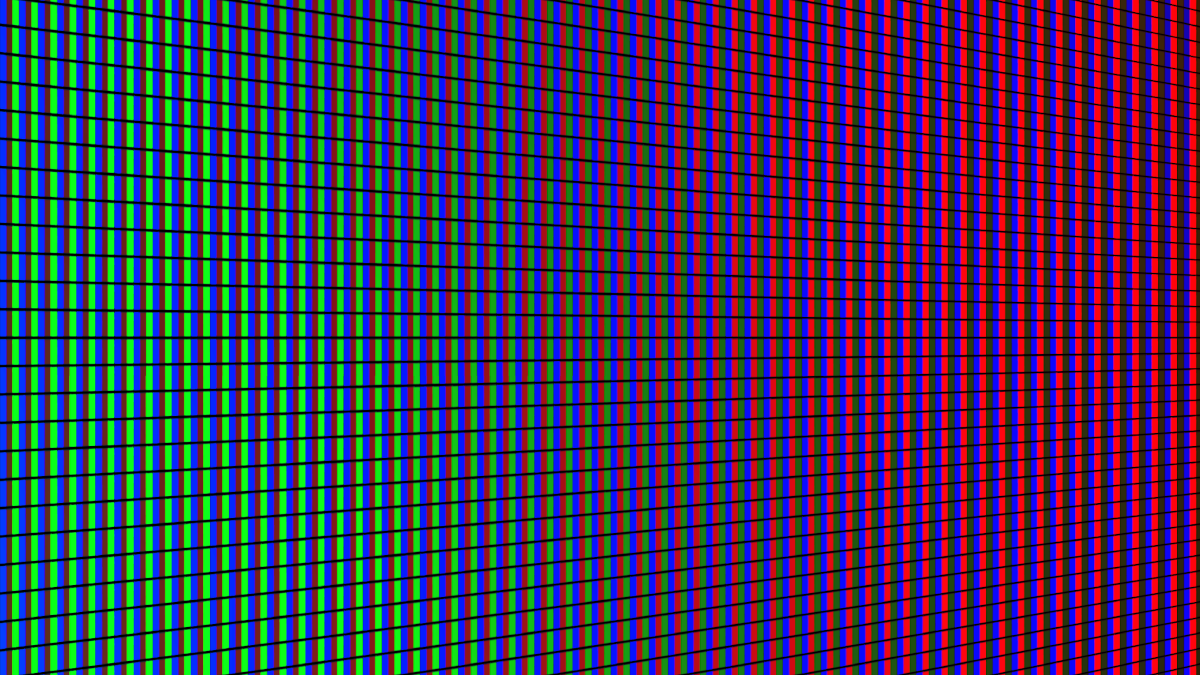
还有尺寸问题,许多电视需要更大的支架,占用大量桌面空间。除非您可以壁挂式安装,否则大型显示器(例如超宽显示器)可能是更好的选择。
当然,规则也有例外。 LG 现在生产 42 英寸 OLED 电视,例如 LG C4,它可以很好地用作显示器,但对于认真的游戏玩家来说,QD-OLED 显示器是更好的选择。如果您要进行大量“显示器工作”,例如浏览网页或盯着电子表格,我们建议您使用显示器而不是电视。
还想买电视吗?
如果您主要关心的是出于生产力原因将笔记本电脑扩展到多个显示器,请购买一台显示器。如果您有兴趣购买一台新电视来玩游戏,或者想要在偶尔插入笔记本电脑的同时观看电影和其他内容,请查看我们的电视购买指南。
或者,如果您正在购买想要与 PS5 或 Xbox 一起使用的电视,请考虑显示器的最佳选择。
-
 Mac上如何刪除重複照片?數字混亂是一個常見的問題,尤其是照片。 大多數人從相似角度拍攝了許多鏡頭,從而導致其設備和MAC的重複圖像擴散。本文提供了幾種識別和刪除這些冗餘照片,釋放有價值的存儲空間並改善Mac性能的方法。 重複照片會隨著時間的推移積累,減慢了Mac並消耗存儲空間。它們不僅限於圖片文件夾;他們經常居住在下載,...軟體教學 發佈於2025-05-02
Mac上如何刪除重複照片?數字混亂是一個常見的問題,尤其是照片。 大多數人從相似角度拍攝了許多鏡頭,從而導致其設備和MAC的重複圖像擴散。本文提供了幾種識別和刪除這些冗餘照片,釋放有價值的存儲空間並改善Mac性能的方法。 重複照片會隨著時間的推移積累,減慢了Mac並消耗存儲空間。它們不僅限於圖片文件夾;他們經常居住在下載,...軟體教學 發佈於2025-05-02 -
 2025年最佳太陽能充電器推薦Whether you often camp off the grid, go backpacking, or grapple with power outages, a solar charger is a nifty gadget to have in your arsenal. It can ...軟體教學 發佈於2025-05-02
2025年最佳太陽能充電器推薦Whether you often camp off the grid, go backpacking, or grapple with power outages, a solar charger is a nifty gadget to have in your arsenal. It can ...軟體教學 發佈於2025-05-02 -
 重置手機不丟數據的終極攻略使您的智能手機恢復活力:出廠設置指南 還記得在新手機上電力的初始刺激嗎? 原始的界面,閃電快速和無限潛力?您可以隨時使用iPhone或Android設備的出廠設備重新捕獲這種感覺。 出廠重置不僅僅是一個新的開始;它是解決持久軟件故障,刪除不必要的應用程序和惡意軟件以及收回寶貴的存儲空間的強大工具。...軟體教學 發佈於2025-05-01
重置手機不丟數據的終極攻略使您的智能手機恢復活力:出廠設置指南 還記得在新手機上電力的初始刺激嗎? 原始的界面,閃電快速和無限潛力?您可以隨時使用iPhone或Android設備的出廠設備重新捕獲這種感覺。 出廠重置不僅僅是一個新的開始;它是解決持久軟件故障,刪除不必要的應用程序和惡意軟件以及收回寶貴的存儲空間的強大工具。...軟體教學 發佈於2025-05-01 -
 蘋果新版Messages應用7大實用技巧iMessage的隱藏寶石:掌握iOS 16的增強消息傳遞功能 蘋果的安全消息平台Imessage自2011年首次亮相以來,它已經顯著發展。 iOS 16引入了幾種增強功能,使其更強大。本指南重點介紹iMessage到imessage通信(藍色氣泡)。 當消息傳遞非應用程序用戶時,功能可能會有...軟體教學 發佈於2025-05-01
蘋果新版Messages應用7大實用技巧iMessage的隱藏寶石:掌握iOS 16的增強消息傳遞功能 蘋果的安全消息平台Imessage自2011年首次亮相以來,它已經顯著發展。 iOS 16引入了幾種增強功能,使其更強大。本指南重點介紹iMessage到imessage通信(藍色氣泡)。 當消息傳遞非應用程序用戶時,功能可能會有...軟體教學 發佈於2025-05-01 -
 如何在Instagram、Facebook、X等社交平台上隱藏自己這是在Facebook,Instagram和X(以前為Twitter)上最小化您的在線足蹟的方法:大多數平台都提供可見性設置。 在註冊期間,使用最少的個人信息:考慮替代名稱和個人資料圖片。避免共享您的電話號碼(或使用次要的電話),因為平台通常會根據聯繫人建議連接。 如果可能的話,請使用燃燒器電子...軟體教學 發佈於2025-05-01
如何在Instagram、Facebook、X等社交平台上隱藏自己這是在Facebook,Instagram和X(以前為Twitter)上最小化您的在線足蹟的方法:大多數平台都提供可見性設置。 在註冊期間,使用最少的個人信息:考慮替代名稱和個人資料圖片。避免共享您的電話號碼(或使用次要的電話),因為平台通常會根據聯繫人建議連接。 如果可能的話,請使用燃燒器電子...軟體教學 發佈於2025-05-01 -
 手機如何傳真文件的簡單教程一些組織仍然不通過電子郵件接受文檔 - 您可能需要傳真文件。不,您不能將智能手機的手機連接用作傳真機或撥號調製解調器。您需要依靠為您提供傳真的應用程序或第三方服務,就像您將偶爾從PC發送傳真一樣。 是的,這將使您花費您,但是,儘管這會花費您,但它可以節省您的錢,而且比其他替代方案更方便。替代方案是付...軟體教學 發佈於2025-04-29
手機如何傳真文件的簡單教程一些組織仍然不通過電子郵件接受文檔 - 您可能需要傳真文件。不,您不能將智能手機的手機連接用作傳真機或撥號調製解調器。您需要依靠為您提供傳真的應用程序或第三方服務,就像您將偶爾從PC發送傳真一樣。 是的,這將使您花費您,但是,儘管這會花費您,但它可以節省您的錢,而且比其他替代方案更方便。替代方案是付...軟體教學 發佈於2025-04-29 -
 Mac臨時文件如何刪除?查找與清除方法在Mac上清除臨時文件:回收磁盤空間並提高性能 通常被忽略的臨時文件可以在Mac上消耗大量磁盤空間,從而影響性能。本指南詳細詳細介紹了手冊和自動化方法,可有效刪除這些文件,釋放存儲並改善MacBook的速度和穩定性。 什麼是臨時文件? 臨時文件,主要是緩存和日誌文件,是由應用程序和瀏覽器創建的。 ...軟體教學 發佈於2025-04-29
Mac臨時文件如何刪除?查找與清除方法在Mac上清除臨時文件:回收磁盤空間並提高性能 通常被忽略的臨時文件可以在Mac上消耗大量磁盤空間,從而影響性能。本指南詳細詳細介紹了手冊和自動化方法,可有效刪除這些文件,釋放存儲並改善MacBook的速度和穩定性。 什麼是臨時文件? 臨時文件,主要是緩存和日誌文件,是由應用程序和瀏覽器創建的。 ...軟體教學 發佈於2025-04-29 -
 Windows音量卡在100%?試試這些解決方法Windows音量卡在100%?輕鬆修復! 電腦音量問題令人頭疼!如果你的Windows音量一直卡在100%,別擔心,MiniTool這篇指南將助你快速解決! 每次重啟電腦,音量滑塊就失靈,無論設置為多少,都停留在100%。我發現禁用Synaptics音頻驅動程序可以解決問題,但下次重啟後又失效...軟體教學 發佈於2025-04-29
Windows音量卡在100%?試試這些解決方法Windows音量卡在100%?輕鬆修復! 電腦音量問題令人頭疼!如果你的Windows音量一直卡在100%,別擔心,MiniTool這篇指南將助你快速解決! 每次重啟電腦,音量滑塊就失靈,無論設置為多少,都停留在100%。我發現禁用Synaptics音頻驅動程序可以解決問題,但下次重啟後又失效...軟體教學 發佈於2025-04-29 -
 如何從人物查找網站刪除你的數據[2 本文最後一次更新於2025年2月24日。 許多人都不知道很容易在線訪問他們的大量個人數據。這包括敏感信息,例如您的姓名,年齡,地址,聯繫方式,關係狀態甚至法院記錄。許多網站,通常是收費的,並提供此信息。雖然可以拆除,但這可能是一個具有挑戰性的過程。 根據電子邊界基金會研究副總監Gennie G...軟體教學 發佈於2025-04-21
如何從人物查找網站刪除你的數據[2 本文最後一次更新於2025年2月24日。 許多人都不知道很容易在線訪問他們的大量個人數據。這包括敏感信息,例如您的姓名,年齡,地址,聯繫方式,關係狀態甚至法院記錄。許多網站,通常是收費的,並提供此信息。雖然可以拆除,但這可能是一個具有挑戰性的過程。 根據電子邊界基金會研究副總監Gennie G...軟體教學 發佈於2025-04-21 -
 iPad如何偽裝成筆記本電腦此更新的文章(最初發佈於2019年10月31日)探討瞭如何使用iPados 16 beta功能將iPad轉換為筆記本電腦替代方案。 文章強調,儘管Apple長期以來一直將iPad作為筆記本電腦替代品提升,但iPados顯著增強了此功能。 [2 [2 在最大化iPados功能之前,鍵盤至關重要。 ...軟體教學 發佈於2025-04-21
iPad如何偽裝成筆記本電腦此更新的文章(最初發佈於2019年10月31日)探討瞭如何使用iPados 16 beta功能將iPad轉換為筆記本電腦替代方案。 文章強調,儘管Apple長期以來一直將iPad作為筆記本電腦替代品提升,但iPados顯著增強了此功能。 [2 [2 在最大化iPados功能之前,鍵盤至關重要。 ...軟體教學 發佈於2025-04-21 -
 如何清理Mac郵箱緩存? Mac上如何刪除?本指南說明瞭如何在Mac上清除郵件緩存,從而解決了諸如慢速性能和電子郵件加載問題之類的常見問題。 MacOS郵件應用程序雖然受歡迎,但由於較大的緩存可能會變得遲鈍。本文詳細介紹了郵件緩存是什麼,為什麼清除郵件是有益的,以及如何影響性能。 它還提供了清除緩存的手冊和自動化方法。 [2 郵件應用程...軟體教學 發佈於2025-04-21
如何清理Mac郵箱緩存? Mac上如何刪除?本指南說明瞭如何在Mac上清除郵件緩存,從而解決了諸如慢速性能和電子郵件加載問題之類的常見問題。 MacOS郵件應用程序雖然受歡迎,但由於較大的緩存可能會變得遲鈍。本文詳細介紹了郵件緩存是什麼,為什麼清除郵件是有益的,以及如何影響性能。 它還提供了清除緩存的手冊和自動化方法。 [2 郵件應用程...軟體教學 發佈於2025-04-21 -
 如何優先分配WiFi給最需要的設備現代家庭通常有多個設備同時連接Wi-Fi訪問網絡,這常常導致帶寬緊張,尤其是在進行在線遊戲或視頻流媒體等高帶寬需求活動時。 為了幫助您管理網絡負載,一些路由器(例如Google、Netgear、Eero等廠商生產的路由器)提供了一種名為“服務質量”(QoS)的功能。簡單來說,它允許您優先處理Wi...軟體教學 發佈於2025-04-19
如何優先分配WiFi給最需要的設備現代家庭通常有多個設備同時連接Wi-Fi訪問網絡,這常常導致帶寬緊張,尤其是在進行在線遊戲或視頻流媒體等高帶寬需求活動時。 為了幫助您管理網絡負載,一些路由器(例如Google、Netgear、Eero等廠商生產的路由器)提供了一種名為“服務質量”(QoS)的功能。簡單來說,它允許您優先處理Wi...軟體教學 發佈於2025-04-19 -
 McAfee殺毒軟件測評:夠用嗎? 【功能、價格】McAfee:老將防病毒,但這是Mac的最佳嗎? 什麼是mcafee? McAfee提供了領先的網絡安全解決方案,包括功能強大的防病毒軟件,具有諸如VPN,密碼管理和身份保護的集成功能。 訂閱計劃,例如全面保護和LiveAfe,滿足不同的用戶需求和預算。 McAfee Antivirus...軟體教學 發佈於2025-04-19
McAfee殺毒軟件測評:夠用嗎? 【功能、價格】McAfee:老將防病毒,但這是Mac的最佳嗎? 什麼是mcafee? McAfee提供了領先的網絡安全解決方案,包括功能強大的防病毒軟件,具有諸如VPN,密碼管理和身份保護的集成功能。 訂閱計劃,例如全面保護和LiveAfe,滿足不同的用戶需求和預算。 McAfee Antivirus...軟體教學 發佈於2025-04-19 -
 OnePlus Watch 3推遲至四月,因搞笑問題期待已久的OnePlus Watch 3智能手錶發布後,購買計劃可能需要稍作調整。一處令人哭笑不得的生產問題導致OnePlus不得不推遲大部分手錶的出貨。 OnePlus宣布,其最新智能手錶OnePlus Watch 3的發布將推遲到2025年4月。原定於今天發布,由於OnePlus在預購期間已...軟體教學 發佈於2025-04-19
OnePlus Watch 3推遲至四月,因搞笑問題期待已久的OnePlus Watch 3智能手錶發布後,購買計劃可能需要稍作調整。一處令人哭笑不得的生產問題導致OnePlus不得不推遲大部分手錶的出貨。 OnePlus宣布,其最新智能手錶OnePlus Watch 3的發布將推遲到2025年4月。原定於今天發布,由於OnePlus在預購期間已...軟體教學 發佈於2025-04-19 -
 充分利用iPhone背部輕點功能的技巧多年來,蘋果公司開發了大量工具,讓使用iPhone變得更加便捷。 “輕點背面”功能雖然名稱平淡無奇,卻常常被忽視。它可能不夠炫目,但這個輔助功能快捷鍵能讓你快速訪問許多難以打開的功能。你只需輕點手機背面兩下或三下即可。 沒錯——就是手機背面。如果你熟悉這個快捷鍵或iOS輔助功能設置,這對你來說不...軟體教學 發佈於2025-04-18
充分利用iPhone背部輕點功能的技巧多年來,蘋果公司開發了大量工具,讓使用iPhone變得更加便捷。 “輕點背面”功能雖然名稱平淡無奇,卻常常被忽視。它可能不夠炫目,但這個輔助功能快捷鍵能讓你快速訪問許多難以打開的功能。你只需輕點手機背面兩下或三下即可。 沒錯——就是手機背面。如果你熟悉這個快捷鍵或iOS輔助功能設置,這對你來說不...軟體教學 發佈於2025-04-18
學習中文
- 1 走路用中文怎麼說? 走路中文發音,走路中文學習
- 2 坐飛機用中文怎麼說? 坐飞机中文發音,坐飞机中文學習
- 3 坐火車用中文怎麼說? 坐火车中文發音,坐火车中文學習
- 4 坐車用中文怎麼說? 坐车中文發音,坐车中文學習
- 5 開車用中文怎麼說? 开车中文發音,开车中文學習
- 6 游泳用中文怎麼說? 游泳中文發音,游泳中文學習
- 7 騎自行車用中文怎麼說? 骑自行车中文發音,骑自行车中文學習
- 8 你好用中文怎麼說? 你好中文發音,你好中文學習
- 9 謝謝用中文怎麼說? 谢谢中文發音,谢谢中文學習
- 10 How to say goodbye in Chinese? 再见Chinese pronunciation, 再见Chinese learning

























